
iPhoneのPagesで画像ギャラリーを追加する
画像ギャラリーを使用すると、ページ上の1か所にある写真やSVG画像のコレクションを一度に1枚ずつ表示できます。これは、書類をEPUBフォーマットで書き出してApple Booksに公開し、スライドショーのように読者が画像をタップまたはクリックして操作できるようにしたい場合などに便利です。
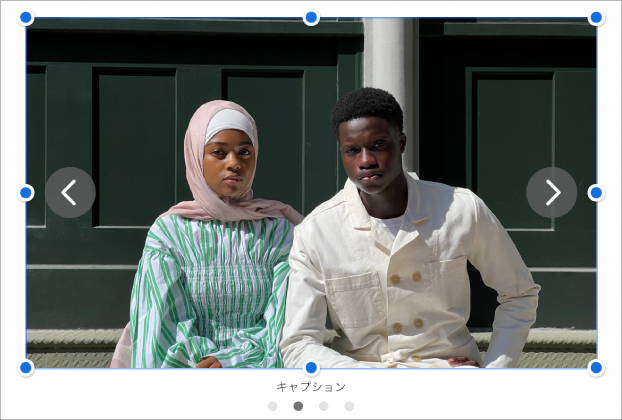
iPhoneでPagesアプリ
 を開きます。
を開きます。書類を開き、ツールバーの
 をタップし、
をタップし、 をタップしてから、「画像ギャラリー」をタップします。
をタップしてから、「画像ギャラリー」をタップします。画像ギャラリーをドラッグしてページ上での位置を調整してから、青いドットをドラッグしてサイズを変更します。
画像ギャラリーの右下隅にある
 をタップし、複数の画像をタップして選択してから、「追加」をタップします。
をタップし、複数の画像をタップして選択してから、「追加」をタップします。画像ギャラリーをカスタマイズするには、選択されていることを確認してから、以下のいずれかの操作を行います:
画像の位置または拡大/縮小レベルを調整する: ページ上の画像をダブルタップしてから、ドラッグしてフレーム内で移動します。スライダをドラッグして拡大/縮小します。
画像を並べ替える:
 をタップし、「ギャラリー」をタップし、「画像を管理」をタップしてから、「編集」をタップします。
をタップし、「ギャラリー」をタップし、「画像を管理」をタップしてから、「編集」をタップします。 をタッチして押さえたままにしてから、画像をドラッグして並べ替えます。
をタッチして押さえたままにしてから、画像をドラッグして並べ替えます。操作補助技術(VoiceOverなど)で使用できる画像の説明を追加する:
 をタップして、「ギャラリー」をタップしてから、「説明」をタップします。テキストボックスにテキストを入力します。画像の説明は、書類ではどこにも表示されません。
をタップして、「ギャラリー」をタップしてから、「説明」をタップします。テキストボックスにテキストを入力します。画像の説明は、書類ではどこにも表示されません。ギャラリー内のその他の画像に説明を追加するには、テキストボックスの下にある左矢印または右矢印をタップします。
画像を削除する:
 をタップし、「ギャラリー」をタップし、「画像を管理」をタップしてから、削除したい画像の横にある
をタップし、「ギャラリー」をタップし、「画像を管理」をタップしてから、削除したい画像の横にある  をタップします。
をタップします。
画像ギャラリーを表示するには、
 または
または  をタップします。
をタップします。
ほかの画像を追加するには、画像ギャラリーをタップし、![]() をタップしてから、「画像を追加」をタップします。
をタップしてから、「画像を追加」をタップします。
画像ギャラリーにタイトルを追加したり、個別の画像またはすべての画像にキャプションを追加したりすることができます。オブジェクトにキャプションまたはタイトルを追加するを参照してください。